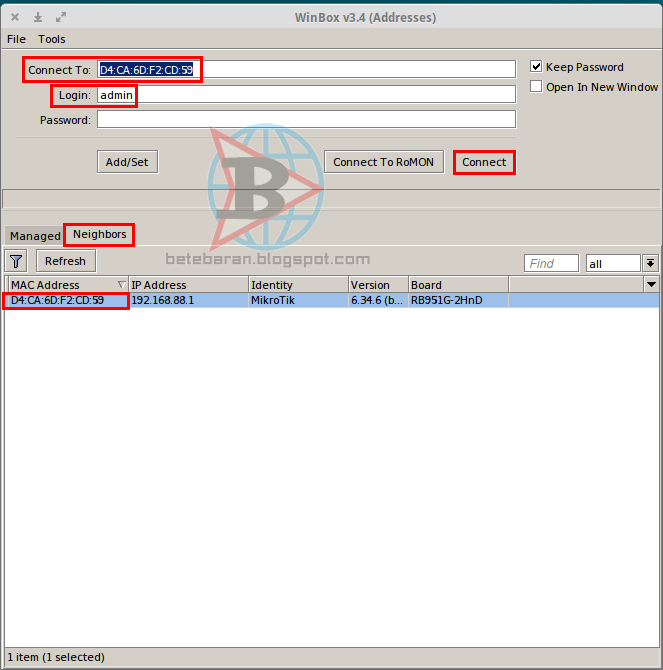Okee hasrat posting baru saja muncul dan untuk kali ini saya akan memberitahu bagaimana cara akses mikrotik disini saya akan tunjukan beberapa caranya okee langsung saja inii diaa..
Winbox (Mac Address)
Tentunya siapkan dan install terlebih dahulu aplikasi winbox-nya, Setelah sudah siap baru kita eksekusi.
Mac Address ini dapat dilihat dengan meng-klik "Neighbors", Terlihat device mikrotik yang terhubung pada perangkat kita.
Untuk menghubungkan / meremotenya isi kolom login dengan "Admin" yaitu merupakan username default dari mikrotik.Setelah itu isi "Mac Address" pada kolom "Connect to" untuk lebih mudahnya kalian bisa klik mac addressnya :3
Jika sudah semua sobat bisa klik Connect.
Untuk menghubungkan / meremotenya isi kolom login dengan "Admin" yaitu merupakan username default dari mikrotik.Setelah itu isi "Mac Address" pada kolom "Connect to" untuk lebih mudahnya kalian bisa klik mac addressnya :3
Jika sudah semua sobat bisa klik Connect.
Gambar diatas merupakan tampilan dari Desktop device mikrotik, disini kita bisa melakukan konfigurasi.
Winbox (Ip Address)
Nah kali ini kita akan me-remote menggunakan ip address, Untuk ip address devicenya biasanya sudah terdapat ip address defaultnya.Caranya sama hanya saja kita mengganti mac addressnya dengan ip address.
Klik saja ip addressnya untuk memudahkan kalian jangan lupa isi kolom login dengan "Admin", Klik Connect untuk me-remote.
Nahh sudah terhubung hanya saja yang berbeda tadi menggunakan mac address sekarang menggunakan ip address.
Webfig
Sekarang kita akan mencoba me-remote dengan menggunakan webfig, Caranya mudah cukup buka browser kesayangan anda dan ip address mikrotiknya, Kemudian login lah username "Admin" dan untuk password bisa di kosongkan saja, Klik Login.
Note : Disini saya sudah mengkonfigurasi username & passwordnya, Saya login dengan username dan password yang sudah di konfigurasi.Kalian tidak usah bingung login dengan cara yang saya sudah beritahu menggunakan user defaultnya.
Gambar diatas merupakan tampilan device Mikrotik yang diakses / diremote melalui webfig.
CMD (Telnet)
Next sekarang kita me-remote dengan menggunakan CMD dengan fitur Telnet.Berikut ini caranyaa..
Sebelum me-remote pastikan terlebih dahulu bahwa fitur telnet sudah ada (sudah ditambahkan), Jika belum tambahkan fitur telnet pada "Windows Feature" pada Control Panel yang tepatnya pada "Programs".
Centang fitur Telnet kemudian klik OK.
Kemudian pada login kalian masukan username "Admin" dan untuk password bisa di kosongkan saja.Jangan bingung karena username dan password saya sudah di konfigurasi jadi berbeda yaa :v
Yoshh beginilah tampilan-nya jika kita akses menggunakan Telnet.
PuTTY (SSH)
Sekarang coba me-remote menggunakan aplikasi PuTTY, Caranya sangat mudah lihat gambar di bawah ini.
Masukan Ip Addressnya, Pada "Connection type" pilih SSH kemudian klik OPEN.
Jika muncul window seperti ini pilih saja "Yes" untuk melanjutkan.
Kalian akan bertemu halama Login masukan "Admin" pada Username dan Kosongkan pada password, Pada gambar diatas saya sudah mengkonfigurasi usernamenya yaa..
Inilah tampilan jika me-remote menggunakan PuTTY.
HyperTerminal
Buka aplikasinya, Jika belum ada ya download dulu wkwk
Caranya klik menu File kemudian pilih "New Connection".
Disini kalian diminta semacam membuat kontak, masukan nama kemudian klik OK.
Masukan Ip Address pada "Host Address" kemudian klik OK.
Login menggunakan username default "Admin" dan Password dikosongkan saja,untuk gambar diatas hanya contoh jangan di ikuti.
Nahh inilah tampilannya jika akses menggunakan PuTTY, Bersihh yaa :v
Melalui SSH Client (CentOS7)
Okee sekarang menggunakan SSH tetapi disini saya menggunakan client berbasis CLI yaitu CentOS7,berikut ini caranyaa..
Samakan terlebih dahulu dalam satu network ip address pada client dengan mikrotiknya agar dapat diakses.
Restart networknya, Kemudian coba ping ke ip address mikrotiknya..Jika sudah reply / terhubung baru kita eksekusi.
Selanjutnya masukan perintah "ssh admin @192.168.88.1" kemudian untuk melanjutkan ketik YES, Jika di minta password kosongkan saja.
Okee seperti ini lah tampilannya, huftt banyak yaa cara akses mikrotik hehe..
Terimakasih cukup sekian post kali ini semoga bermanfaat jangan lupa comment untuk menjalin silaturahmi antar sesama blogger.